Защо не мога да намеря контактите си в Signal?

Ако Signal не може да извлече вашите контакти, уверете се, че на приложението е разрешен достъп до вашите контакти и проверете за актуализации.
Понякога сигналът може да се срине до черен екран и да изведе странна грешка, която гласи: „Операцията не може да бъде завършена“. Това всъщност е обща грешка, която се появява на екрана, когато определен процес се заби. Например, ако приложението Камера блокира, докато се опитвате да направите снимка на Signal, може да получите точно тази грешка. Нека да обсъдим какво можете да направите, за да отстраните проблема.
Може би нещо се е случило със самата ОС. Най-бързият начин за отстраняване на проблеми, свързани с операционната система, е да рестартирате терминала си. Направете го няколко пъти, за да сте сигурни. След това отидете на Настройки , изберете Система и докоснете Актуализация на системата . Проверете за актуализации и инсталирайте най-новата версия на Android, налична за вашето устройство.

След като актуализирате операционната система, проверете дали има налична и по-нова версия на приложението. Стартирайте приложението Google Play Store , потърсете Signal и докоснете бутона Актуализиране до приложението. Проверете дали все още получавате същото съобщение за грешка.

Ако проблемът продължава, отървете се от кеша на приложението и проверете резултатите. Отидете на Настройки , докоснете Приложения и отидете на Всички приложения . Изберете Сигнал и докоснете Съхранение . Натиснете бутона Изчистване на кеша, за да изтриете кеша.
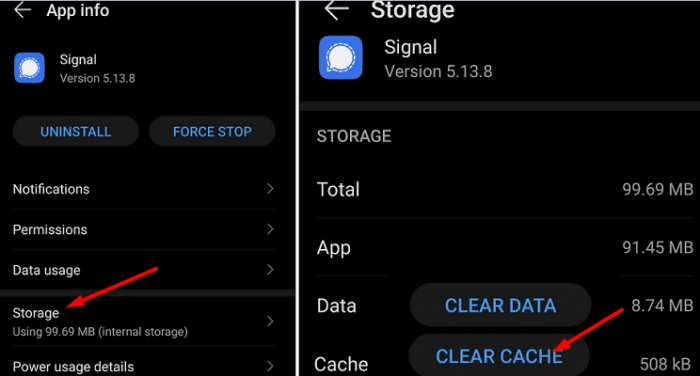
Проверете и мястото си за съхранение и се уверете, че разполагате с поне няколко гигабайта свободно пространство.
Е, ако нищо не работи, деинсталирайте Signal. Рестартирайте терминала си, стартирайте приложението Play Store и инсталирайте Signal отново. Освен това отидете на Настройки , докоснете Съхранение и изберете Изчистване на нежелани файлове.
Ако Signal се срине и изведе грешка, която казва, че приложението не е успяло да завърши операцията, рестартирайте телефона си. Ако проблемът продължава, проверете за актуализации на Android и актуализирайте и Signal. Освен това изчистете кеша на приложението, премахнете нежеланите файлове и инсталирайте отново Signal.
Ако Signal не може да извлече вашите контакти, уверете се, че на приложението е разрешен достъп до вашите контакти и проверете за актуализации.
Ако сигналните повиквания не звънят на Android или iOS, деактивирайте режима „Не безпокойте“. Освен това изключете своя спестовник на батерията и актуализирайте приложението.
Вижте как можете да защитите акаунта си в Telegram и Signal, като промените тези опции за сигурност. Помогнете да избегнете тези нежелани заплахи.
Вижте колко лесно е да изключите разписките за прочитане в Signal. Отнема само няколко стъпки.
Защитете вашите сигнални съобщения от четене от грешни хора, като добавите заключване на екрана към Signal. Ето стъпките, които трябва да следвате.
Ако не можете да създадете нова група в Signal, проверете дали това е временна грешка. Сигналът може вече да е потвърдил проблема.
Ако Signal се срине и каже, че не е успял да завърши операцията, рестартирайте телефона си и проверете за актуализации на приложения и Android.
Ако качеството на видеообаждането ви е наистина лошо в Signal, актуализирайте приложението, включете телефона си и превключете към Wi-Fi връзка.
Ако Signal не може да изпраща или получава съобщения, изчистете кеша, използвайте друга връзка и активирайте отново разрешенията за приложения.
Вижте как можете да извлечете максимума от редактирането на вашите снимки, когато използвате Signal. Какви опции предлага?
Премахнете ненужните известия, като например когато контакт се присъедини към Signal. Премахнете нежеланите разсейващи фактори.
Ако Signal няма да изпраща снимки и видеоклипове, актуализирайте приложението, проверете ограниченията за размера на файла (6MB за снимки и между 30-200MB за видеоклипове).
Пазете чувствителната информация в безопасност, като активирате изчезващите съобщения в Signal. Вижте стъпките, които трябва да следвате.
Вижте къде можете да намерите стикерите на Signal и как да инсталирате повече.
Ако не можете да се присъедините към група в Signal, инсталирайте най-новата версия на приложението, прекратете връзката на всичките си устройства и рестартирайте устройството си с Android.
Ако Signal не изпраща кода за потвърждение, проверете покритието на вашата мрежа. След това не забравяйте да разрешите SMS съобщения от неизвестни податели.
След като руутнете телефона си с Android, имате пълен достъп до системата и можете да стартирате много видове приложения, които изискват root достъп.
Бутоните на вашия телефон с Android не са само за регулиране на силата на звука или събуждане на екрана. С няколко прости настройки те могат да се превърнат в преки пътища за бързо заснемане на снимки, прескачане на песни, стартиране на приложения или дори активиране на функции за спешни случаи.
Ако сте забравили лаптопа си на работа и имате спешен доклад, който да изпратите на шефа си, какво трябва да направите? Да използвате смартфона си. Още по-сложно е да превърнете телефона си в компютър, за да вършите много задачи едновременно по-лесно.
Android 16 има джаджи за заключен екран, с които можете да променяте заключения екран по ваш избор, което го прави много по-полезен.
Режимът „Картина в картината“ на Android ще ви помогне да свиете видеото и да го гледате в режим „картина в картината“, гледайки видеото в друг интерфейс, за да можете да правите други неща.
Редактирането на видеоклипове на Android ще стане лесно благодарение на най-добрите приложения и софтуер за редактиране на видео, които изброяваме в тази статия. Уверете се, че ще имате красиви, вълшебни и стилни снимки, които да споделяте с приятели във Facebook или Instagram.
Android Debug Bridge (ADB) е мощен и универсален инструмент, който ви позволява да правите много неща, като например намиране на лог файлове, инсталиране и деинсталиране на приложения, прехвърляне на файлове, root и флаш персонализирани ROM-ове, както и създаване на резервни копия на устройства.
С приложения с автоматично щракване. Няма да се налага да правите много, когато играете игри, използвате приложения или задачи, налични на устройството.
Въпреки че няма магическо решение, малки промени в начина, по който зареждате, използвате и съхранявате устройството си, могат да окажат голямо влияние върху забавянето на износването на батерията.
Телефонът, който много хора обичат в момента, е OnePlus 13, защото освен превъзходен хардуер, той притежава и функция, която съществува от десетилетия: инфрачервеният сензор (IR Blaster).























